当我们在使用CAD软件绘制图纸时,我们经常会根据绘图的需要,使用不同的坐标系,并非都是世界坐标系,如果想要切换坐标系的时候,如何操作?那在浩辰CAD软件中如何切换坐标系呢?今天就为大家简单介绍下。
CAD中切换坐标系的方法:
正常情况下我们拿到的CAD图纸是这样的,
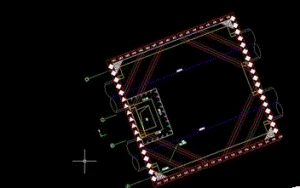
但是我们需要把他转换成我们需要的样式。如这样:
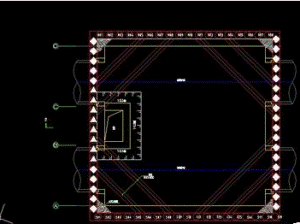
这样的话看起来就会更直观更舒服一些。
步骤
1、在命令行输入UCS,然后空格确认
2、根据提示我们输入N,选择新建坐标系
3、根据提示我们输入3,此步骤依据个人喜好输入,这里我们以3为例,然后会提示我们输入新建坐标系的原点坐标。
4、在图上我们点击新建坐标系的原点
5、在图上根据提示我们点击新建坐标系的X轴
6、在图上根据提示我们点击新建坐标系的Y轴
7、此时你就会看到你的的图形的坐标系已经被旋转。如下图所示。
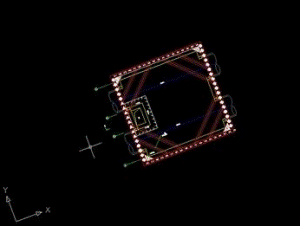
8、我们输入PLAN,就会出现如下图的提示
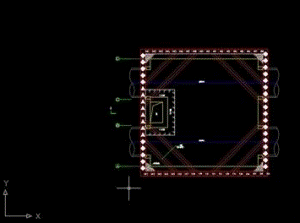
9、根据提示,选择【当前UCS】,提示默认的即为【当前UCS】,因此我们不用输入任何命令,直接空格确认即可。
10、到这里其实对大部分人来说已经可以了,但是很多朋友有时候需要查询一些坐标,这样就比较麻烦了,因此还需一步。此时我们再输入UCS,根据提示我们选择【世界】即可,(此命令默认的选项就为【世界】,因此我们输入命令之后直接空格确认即可,无需输入任何命令),此时就大功告成了。如下图。
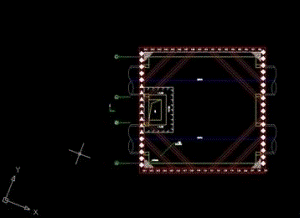
以上就是在浩辰CAD软件中,当我们的图纸中不止一个坐标系的情况下,如果想要切换坐标系,具体的操作方法,我们可以参考上述过程。今天就介绍这么多了。安装浩辰CAD软件试试吧。更多CAD教程技巧,可关注浩辰CAD官网进行查看。

2023-11-24
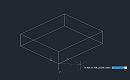
2022-03-09
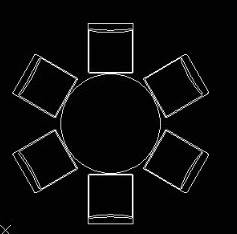
2019-12-02
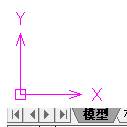
2019-12-02
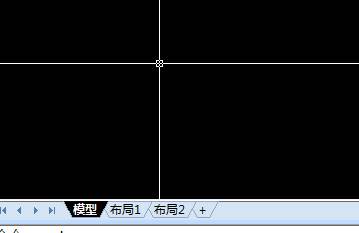
2019-12-02
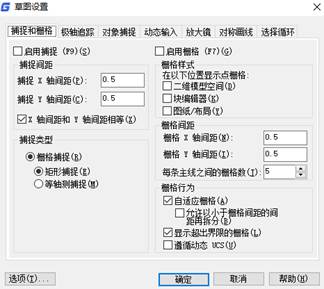
2019-11-26
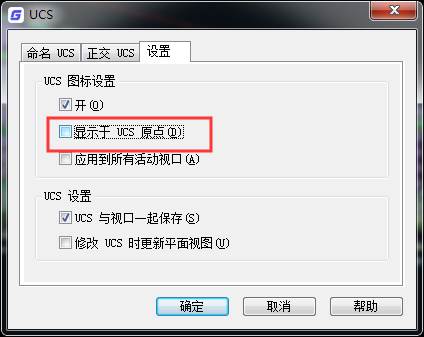
2019-11-22
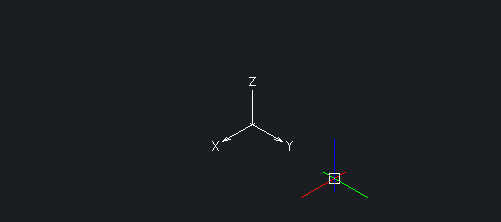
2019-11-20
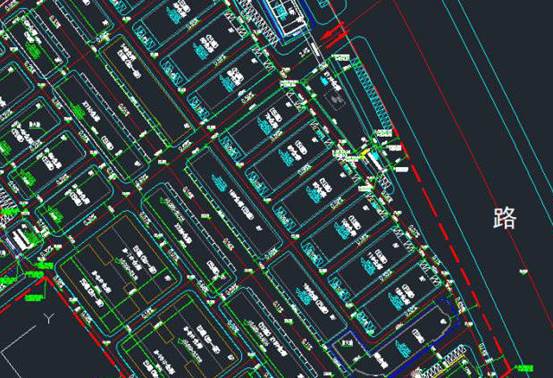
2019-11-12
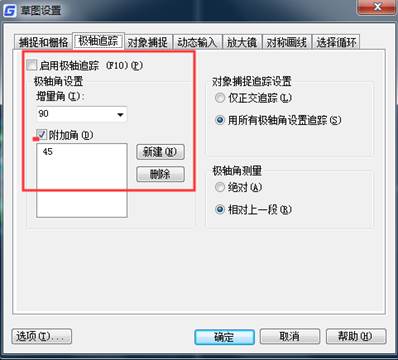
2019-11-12

2019-11-12
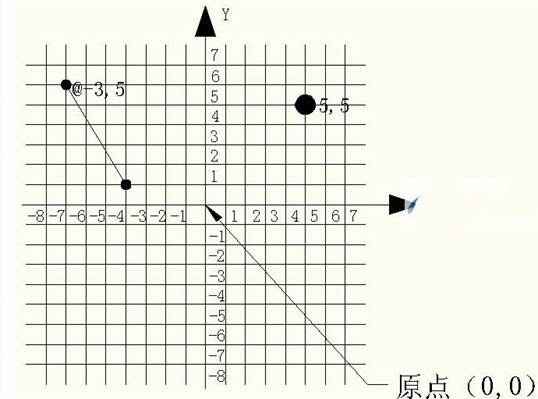
2019-11-07
